Учење за кориштење Оутлоок-а
За многе кориснике, Оутлоок је само клијент е-поште који може примати и послати писма. Међутим, његове могућности нису ограничене на ово. И данас ћемо причати о томе како користити Оутлоок и које друге функције доступне у овој апликацији од Мицрософта.
Наравно, пре свега, Оутлоок је клијент е-поште који пружа проширени скуп функција за рад са поштом и управљање поштанским сандучићима.
Да бисте у потпуности радили на програму, потребно је креирати рачун за пошту, након чега можете започети рад са кореспонденцијом.
Како конфигурирати Оутлоок прочитати овдје: Постављање МС Оутлоок е-маил клијента
Главни прозор програма подељен је на неколико области - мени траке, листу рачуна, листу слова и подручја самог слова.
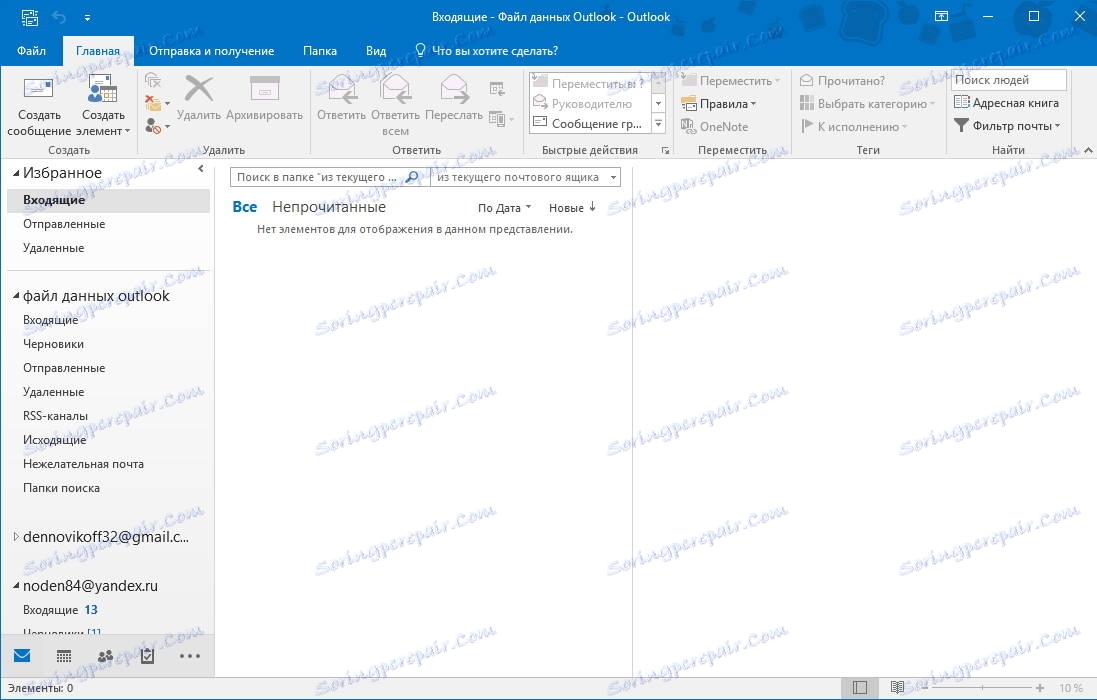
Дакле, да бисте погледали поруку, само је изаберите на листи.
Ако двапут кликнете на наслов слова помоћу левог дугмета миша, отвориће се оквир за поруке.
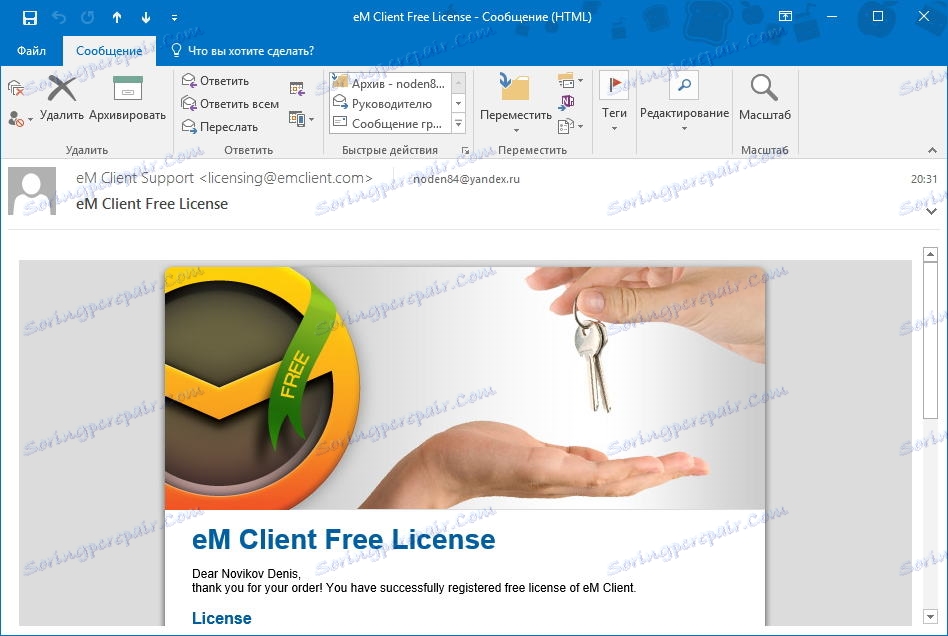
Одавде су могуће различите акције које су повезане са самом поруком.
Из прозора поруке можете је или избрисати или ставити у архиву. Такође, одавде можете написати одговор или једноставно проследити поруку другом адресару.
Помоћу менија "Филе" можете, ако је потребно, сачувати поруку у одвојеној датотеки или послати на штампач.
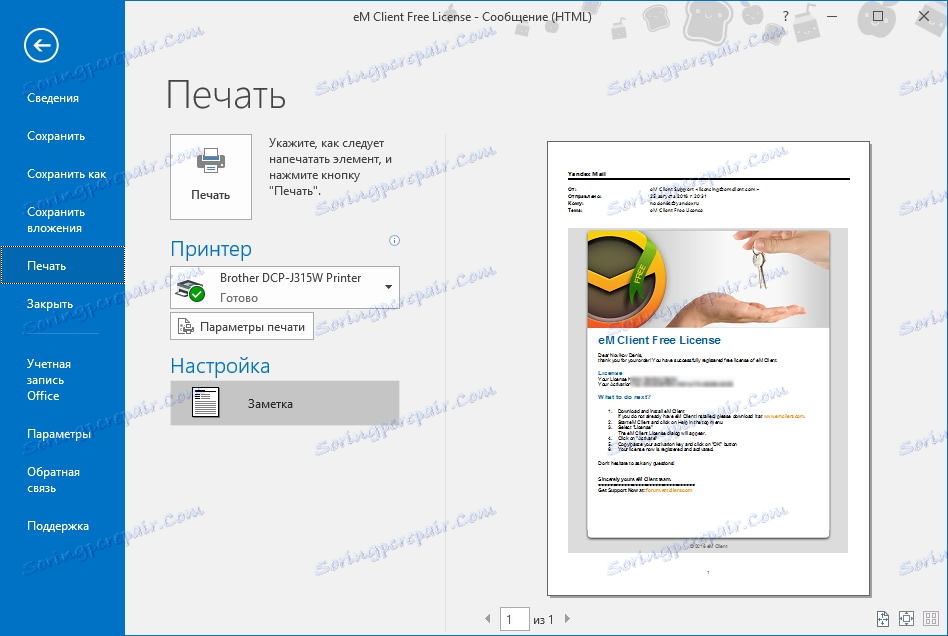
Све акције које су доступне из прозора поруке могу се извести и из главног Оутлоок прозора. Штавише, оне се могу применити на групу слова. Да бисте то урадили, само изаберите жељена слова и кликните на дугме са жељеним акцијама (на пример, брисање или проследи).
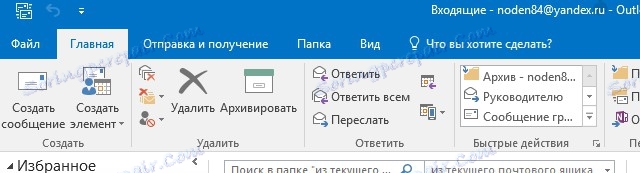
Још један погодан алат за рад с листом слова је брза претрага.
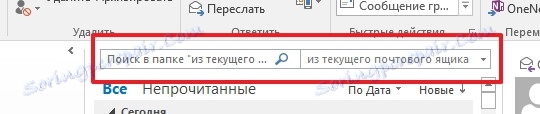
Ако имате доста порука и морате брзо да пронађете прави, онда ће вам се брзо претраживати помоћ која се налази изнад листе.
Ако почнете да куцате део заглавља поруке у пољу за претрагу, Оутлоок ће одмах приказати сва слова која се подударају са низом претраживања.
И ако у поље за претрагу унесете "ко:" или "откого:", а затим наведите адресу, Оутлоок ће приказати све поруке које су послате или примљене (у зависности од кључне речи).
Да бисте креирали нову поруку, на картици "Почетна" кликните на дугме "Креирај поруку". Истовремено ће се отворити нови прозор с поруком, гдје не можете уносити само текст који желите, већ и форматирати по сопственом нахођењу.
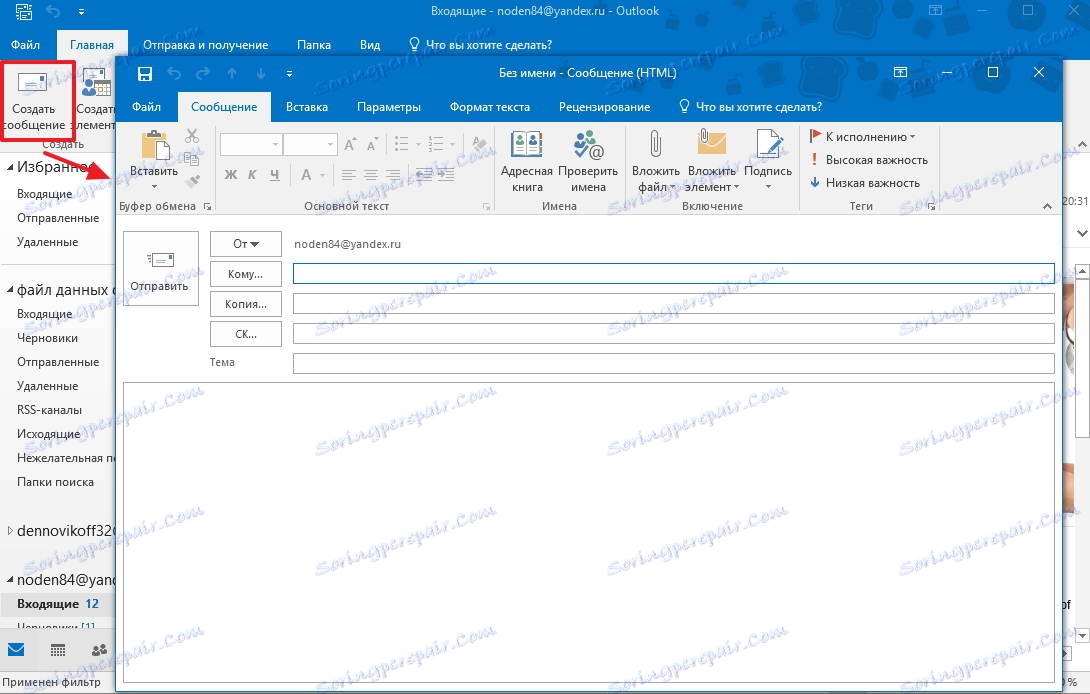
Сви алати за форматирање текста могу се наћи на картици "Порука", а за уметање различитих предмета, као што су цртежи, табеле или облици, можете користити алат на картици "Инсерт".
Да бисте послали датотеку заједно са поруком, можете користити команду "Аттацх филе", која се налази на картици "Инсерт".
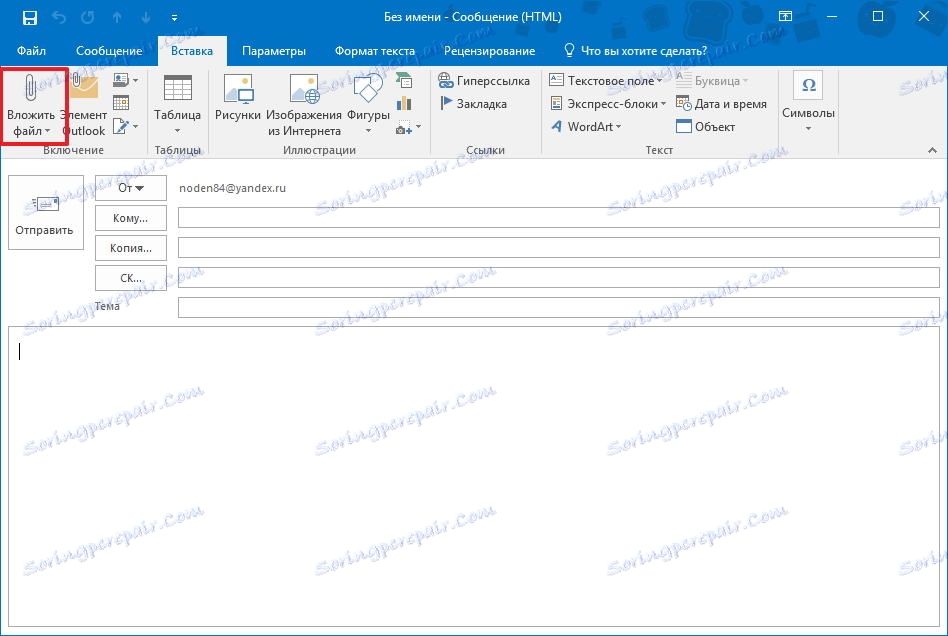
Да бисте одредили адресе примаоца (или прималаца), можете користити уграђени адресар, који можете унети кликом на дугме "Да". Ако адреса није доступна, можете је унети ручно у одговарајуће поље.
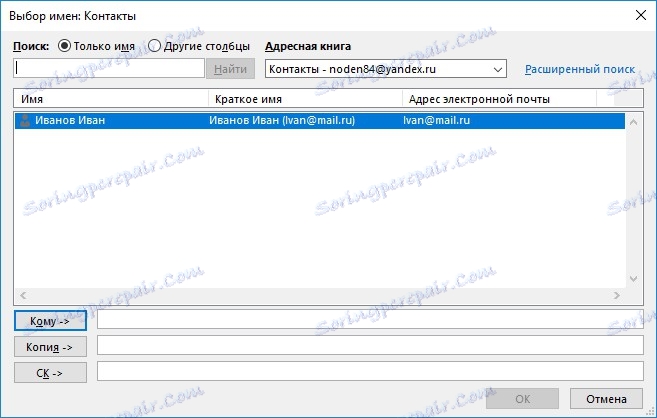
Када је порука спремна, мора се послати кликом на дугме "Пошаљи".
Поред рада са поштом, Оутлоок се такође може користити за планирање властитих послова и састанака. У ту сврху постоји уграђени календар.
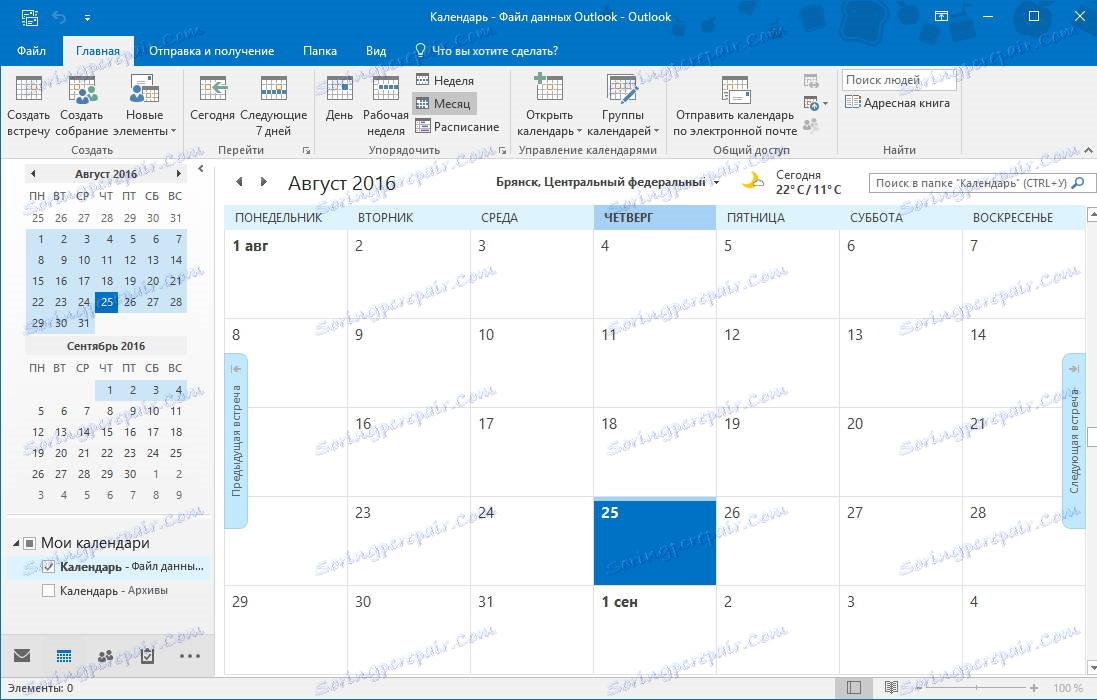
Да бисте прешли на календар, потребно је да користите навигациону траку (у верзијама 2013 и изнад, навигациона трака се налази у доњем левом делу главног прозора програма).
Из главних елемената, овде можете креирати разне догађаје и састанке.
Да бисте то урадили, можете кликнути десним тастером миша на жељену ћелију у календару или, одабиром жељене ћелије, изаберите жељену ставку у панелу "Почетна".

Ако креирате догађај или састанак, могуће је одредити почетни датум и вријеме, као и крајњи датум и датум, тему састанка или догађаја и место одржавања. Такође, овде можете написати неку пратећу поруку, на пример, позивницу.
Овдје можете позвати учеснике на састанак. Да бисте то урадили, само кликните на дугме "Позови чланове" и изаберите жељене кликом на дугме "Да".
Стога, не можете само планирати своје пословање са Оутлоок-ом, већ и позвати друге учеснике ако је потребно.
Дакле, разговарали смо о основним методама рада са МС Оутлоок-ом. Наравно, то нису све функције које овај поштан клијент пружа. Међутим, чак и са овим минимумом, можете сасвим угодно радити са програмом.